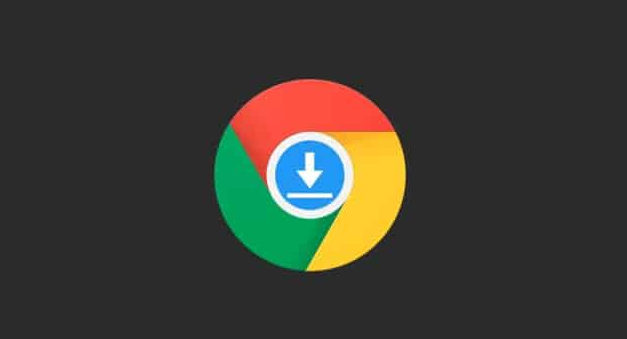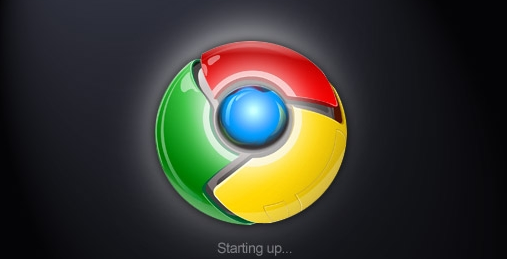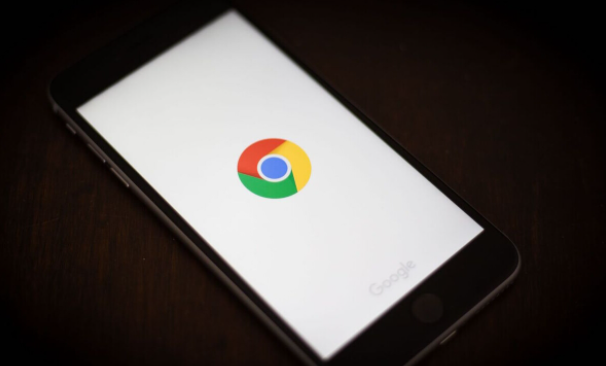1. 使用快捷键:掌握一些常用的快捷键可以快速在多个任务之间切换。例如,`Ctrl+Tab`(Windows/Linux)或`Command+Tab`(Mac)可以在不同的标签页之间快速切换,而`Ctrl+Shift+Tab`(Windows/Linux)或`Command+Shift+Tab`(Mac)则可以反向切换标签页。另外,`Alt+Tab`(Windows/Linux)或`Command+Tab`(Mac)可以在浏览器和其他打开的应用程序之间快速切换。熟练使用这些快捷键能够大大提高多任务切换的效率。
2. 优化标签页管理:如果打开的标签页过多,不仅会占用大量内存,还会使切换变得缓慢。可以通过合并相似的标签页到同一个窗口,或者将不需要立即查看的标签页固定在一侧,以减少需要切换的标签页数量。同时,定期关闭不再使用的标签页,释放内存资源,有助于提高浏览器的整体性能和切换速度。
3. 调整浏览器设置:在Chrome浏览器中,点击右上角的三个点,选择“设置”。在“高级”设置中,确保“使用硬件加速模式”已开启,这可以借助计算机的硬件资源来加速网页的渲染和切换。另外,在“隐私与安全”部分,可以根据自己的需求调整Cookie和网站数据的设置,例如清除不必要的缓存和Cookie,但要注意这可能会导致一些网站的登录状态丢失,需要重新登录。
4. 管理扩展程序:某些扩展程序可能会影响浏览器的性能和多任务切换速度。在Chrome浏览器中,点击右上角的三个点,选择“更多工具”,然后点击“扩展程序”。在这里,可以逐个禁用或删除不需要的扩展程序,特别是那些可能会在后台占用大量资源的扩展程序。如果某些扩展程序必须使用,可以尝试更新到最新版本,因为开发者可能已经对性能进行了优化。
5. 利用任务管理器:按下`Shift+Esc`组合键,打开Chrome浏览器的任务管理器。在这里,可以看到每个标签页、扩展程序和浏览器进程的内存占用情况。如果发现某个标签页或扩展程序占用内存过多,导致切换缓慢,可以考虑关闭该标签页或禁用该扩展程序。此外,通过任务管理器还可以结束一些冻结或无响应的进程,以释放系统资源,提高浏览器的响应速度。